Slik slår du sammen og kombinerer videoer på YouTube effektivt
"Jeg ønsket å slå sammen to av mine allerede opplastede YouTube-videoer. Jeg er sikker på at dette var mulig, men jeg kan ikke finne ut hvordan jeg kan gjøre det, kan noen hjelpe meg med dette, takk?" Uansett om du vil slå sammen videoer som er delt av andre eller deg selv, tilbyr YouTube ikke noen måte som er involvert i. Du kan imidlertid laste ned videoene til harddisken din og deretter kombinere dem enkelt. Denne guiden vil dele deg fire måter å kombinere videoer på YouTube.
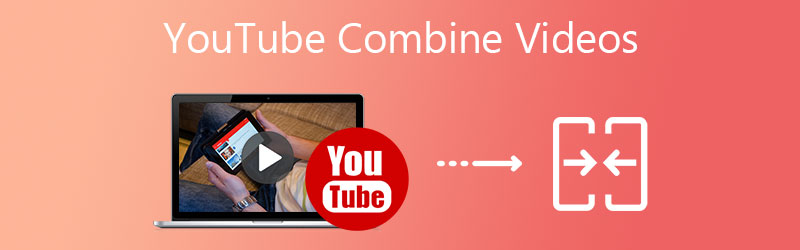
SIDEINNHOLD
Del 1. Kan jeg kombinere videoer på YouTube
Som nevnt tidligere tilbyr YouTube deg ingen funksjonalitet knyttet til videokombinasjon. Den alternative løsningen for å slå sammen videoer på YouTube er å laste dem ned til datamaskinen din og deretter bli med dem sammen.
Del 2. Beste videosammenslåing for å slå sammen flere YouTube-videoer
Etter at du har lastet ned YouTube-videoer til datamaskinen din, trenger du fortsatt en videosammenslåing for å kombinere dem sammen. Vidmore Video Converter er bare verktøyet du trenger. Det er i stand til å åpne YouTube-videoer i forskjellige format og deretter slå dem sammen til en enkelt historie uten å miste kvalitet. Enda viktigere, det gir en rekke bonusfunksjoner, for eksempel konvertere YouTube-historien til et annet format.
Hovedtrekk ved den beste YouTube-fusjonen
- Kombiner to eller flere YouTube-videoer sammen.
- Støtt nesten alle video- og lydformater.
- Konverter sammenslåtte YouTube-videoer til MP4, MOV, AVI, etc.
Slik kombinerer du YouTube-videoer på PC / Mac
Trinn 1: Installer YouTube-sammenslåing
Den beste fusjonen på YouTube tilbyr to versjoner, en for PC og den andre for Mac. Installer den rette på datamaskinen din og start den. Klikk på Legg til filer menyen øverst til venstre, og velg Legg til filer eller Legg til mappe for å åpne de nedlastede YouTube-videoene.

Steg 2: Slå sammen YouTube-videoer
Etter videoinnlasting kan du redigere og forhåndsvise hver av dem. For å kombinere YouTube-videoer, gå tilbake til hovedgrensesnittet, og merk av i ruten ved siden av Slå sammen til en fil på bunnen.

Trinn 3: Eksporter hele historien
Klikk deretter på Konverter alle til alternativet øverst til høyre og velg riktig format. Sett deretter utdatamappen i Lagre til felt. Til slutt klikker du på Konverter alle knappen for å starte eksport av den kombinerte YouTube-videoen til harddisken.

Del 3. Slik kombinerer du YouTube-videoer gratis
I tillegg til stasjonær programvare er det også noen nettapper som kan kombinere YouTube-videoer. Vi identifiserer de fortsatt fungerende appene og forteller detaljene nedenfor.
Metode 1: Slå sammen YouTube-videoer av Vidmore Free Video Joiner Online
Vidmore Free Video Joiner Online er en populær YouTube-videokombiner online. I motsetning til andre webapper har den ingen grense, for eksempel betaling, registrering, vannmerke eller filstørrelse. Det lar deg også bestemme utdataoppløsningen og endre utdataformatet mens du smelter sammen online.
Nøkkelegenskaper
- Slå sammen YouTube-videoer på nettet.
- Gratis og ikke noe krav om registrering.
- Konverter YouTube-videoer til andre formater.
Slik slår du sammen YouTube-videoer gratis
Trinn 1: Åpne https://www.vidmore.com/free-video-joiner-online/ i en nettleser, og klikk på Legg til filer for å bli med -knappen for å hente startprogrammet.

Steg 2: Når du blir bedt om det, laster du opp YouTube-videoene og justerer deretter rekkefølgen ut fra ditt ønske. Still inn videoutgangen Vedtak og Format. For å dele på sosiale medier, bør du velge MP4 som utdataformat.

Trinn 3: Klikk Slå sammen nå for å begynne å kombinere YouTube-video. Last ned filen når den er ferdig.

Metode 2: Slik kombinerer du YouTube-videoer med Clideo
Clideo er en annen YouTube-videokombiner tilgjengelig online. Det gir både en gratis versjon og betalte planer. Du kan slå sammen flere filer opp til 500 MB gratis. Videre trenger det et godt nettverk; Ellers vil det ta mer enn en halv time å laste opp og slå sammen videoer.
Nøkkelegenskaper
- Kombiner YouTube-videoer på tidslinjen.
- La deg endre størrelsesforhold, bakgrunnslyd og format.
- Lagre video på Google Disk eller Dropbox.
Slik kombinerer du YouTube-videoer på nettet
Trinn 1: Gå til https://clideo.com/merge-video i nettleseren din og logg på kontoen din. Klikk Velg filer knappen og last opp YouTube-videoer fra datamaskinen, Google Disk eller Dropbox.
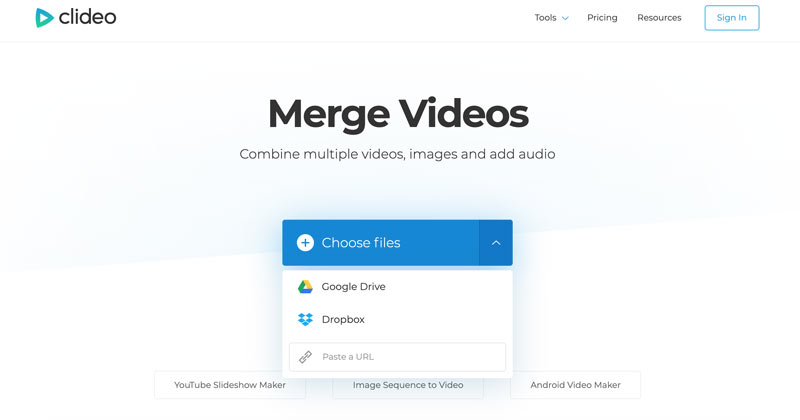
Steg 2: Etter opplasting vises videoene på tidslinjen. Nå kan du omorganisere dem. Redigeringsverktøyene og justeringene finner du på høyre side.
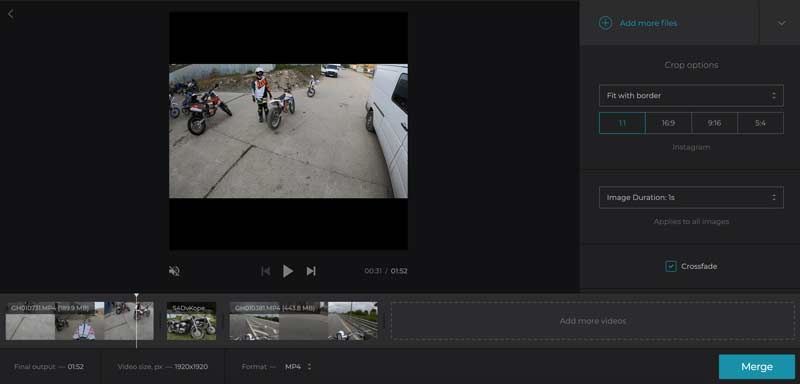
Trinn 3: Forhåndsvisning av hele historien og klikk Slå sammen når du er fornøyd.
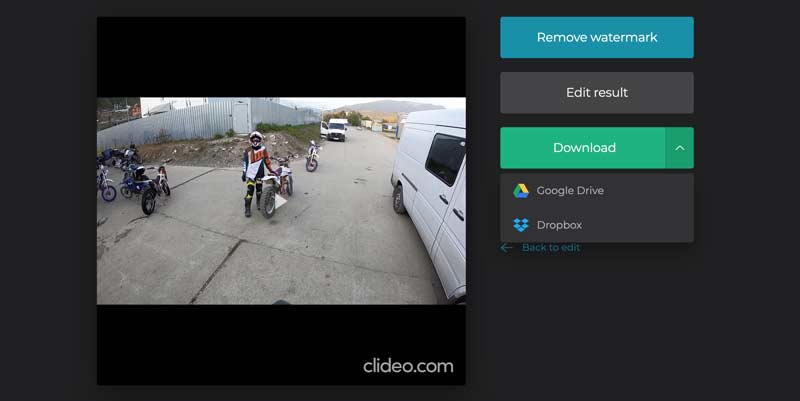
Metode 3: Slik blir du med på YouTube-videoer på Clipchamp
Clipchamp er en nettbasert videoredigerer. I likhet med Clideo lar den deg laste opp flere YouTube-videoer og kombinere dem online med en konto. Hvis du vil laste ned videoen og fjerne begrensninger, må du også betale for den.
Nøkkelegenskaper
- Kombiner YouTube-videoer på nettet.
- Støtt en rekke inngangskilder.
- Forhåndsvis hele historien før du lagrer.
Hvordan slå sammen YouTube-videoer på nettet
Trinn 1: Søk etter Clipchamp i nettleseren din og åpne nettappen. Opprett en konto og start et nytt prosjekt.
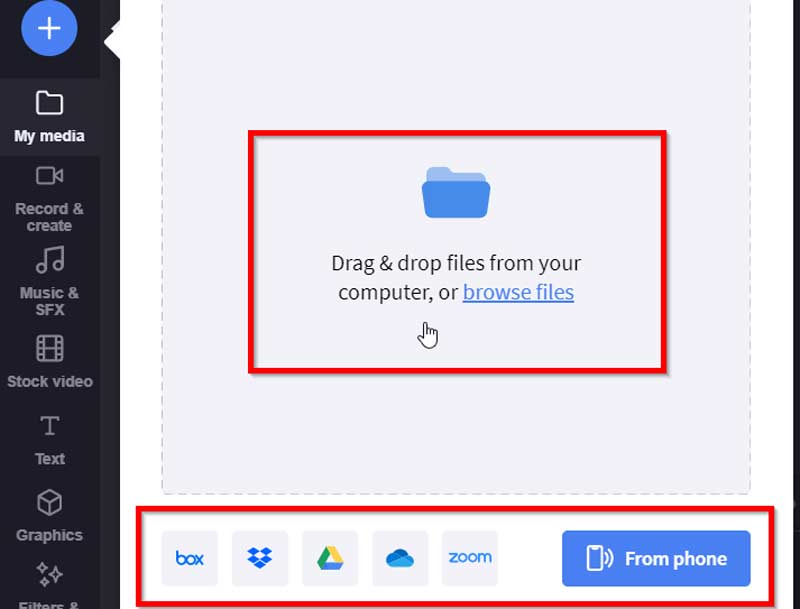
Steg 2: Klikk på det store + -ikonet og last deretter opp YouTube-videoene fra datamaskinen, Dropbox, Google Drive eller smarttelefonen.
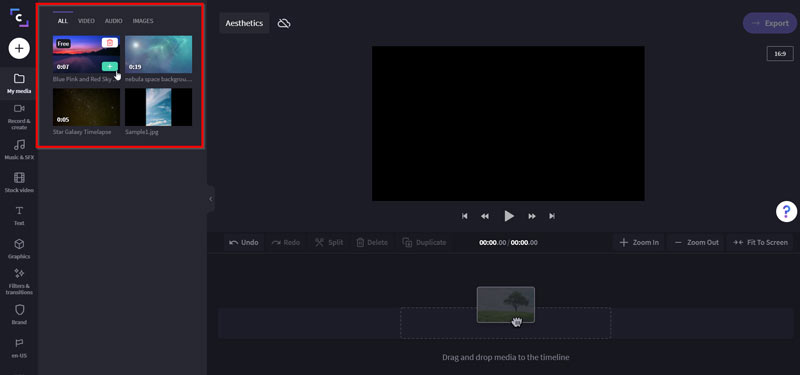
Trinn 3: Dra og slipp den første videoen fra biblioteket til tidslinjen, og gjør det samme med andre videoer. Når alle YouTube-videoer er ordnet på tidslinjen, trykker du på Spille ikonet for å forhåndsvise det.
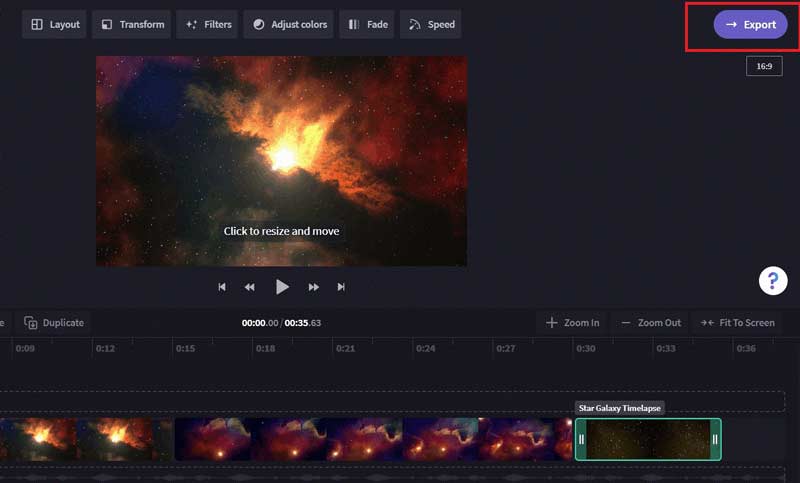
Trinn 4: Klikk på Eksport knappen øverst til høyre og lagre eller last ned resultatet.
Del 4. Vanlige spørsmål om å kombinere videoer på YouTube
Kan jeg slå sammen spillelistene mine på YouTube?
Du kan bare slå sammen spillelister i YouTube Music-appen. Det er ikke noe slikt alternativ på YouTube nå.
Kan jeg kombinere andres YouTube-videoer?
Du må laste ned videoene fra YouTube, og de flettes sammen på datamaskinen din.
Hvordan slå sammen YouTube-kanaler?
Det er ingen måte å slå sammen eller koble separate YouTube-kanaler, men du kan laste opp videoene dine manuelt på nytt til samme kanal.
Konklusjon
Nå bør du mestre minst fire måter å kombinere YouTube-videoer på skrivebordet eller online. Husk at ikke alle nettvideoapps er gratis å bruke. Noen av dem vil legge til vannmerke i videoen din, som Clideo. For å få utmerket utskriftskvalitet, foreslår vi at du gjør det på datamaskinen din med Vidmore Video Converter. Den støtter også sammenslåing av MPG, AVI eller andre videofiler. Flere spørsmål? Legg igjen en melding under dette innlegget.
Videoredigering
-
Slå sammen video
-
Rediger YouTube-videoer
-
Trim video


